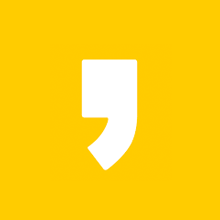안녕하세요. 직장인 엑셀 실무의 Ian입니다.
업무, 실무를 하다보면 PDF를 사용해 자료를 전달하는 경우가 많을 것입니다.
특히 외부로 문서를 공유하거나 결과물을 제출할 일이 많은 직장인이라면, PDF 파일을 자주 사용하실 겁니다.
PDF는 서식이 깨지지 않고 누구나 동일한 형태로 볼 수 있고, 받는 사람이 수정하는 것을 막을 수 있어 보고서, 견적서, 송장, 계약서, 안내문 등 여러 업무 문서를 공유할 때 가장 선호되는 파일 형식입니다.
예를 들어, 견적서의 수치가 엑셀에서 수정될 위험 없이 상대방에게 전달되거나,
회의 자료를 인쇄 없이 PDF로 이메일에 첨부하는 방식이 일반화되어 있죠.
바로 이런 이유로 많은 실무자들이 엑셀로 만든 문서를 PDF로 변환하여 제출하거나 저장하는 방식으로 업무를 처리합니다.
이번 글에서는 엑셀 파일을 PDF로 저장하는 다양한 방법과 함께, 실무에서 자주 발생하는 문제(페이지 잘림, 여백, 인쇄 영역 등)를 해결하는 팁까지 정리해드리겠습니다.
1. PDF로 저장하기 전 인쇄영역 설정하기
PDF로 저장하기 전에 인쇄 영역 설정은 필수입니다.
PDF의 경우 보통 A4사이즈로 저장되기에, 한 페이지에 얼만큼 나타낼지 설정해줘야 합니다.
한페이지에 나올 것 같았는데 실제로는 잘려서 나온다던지,
2페이지에 나눠서 저장하고 싶었는데, 1페이지에 나온다던지 하는 문제를 방지할 수 있습니다.
1) 방법1 : 상단 보기 탭 -> 페이지 나누기 미리보기 -> 영역 설정하기

2) 방법2 : 우측 하단 페이지 나누기 미리 보기 클릭하기 -> 영역설정하기

결국은 두가지가 같은 방법입니다.
페이지 나누기 미리보기를 하면 아래와 같이 인쇄 영역이 표현됩니다.
1페이지에 나오면 다행이지만, 아래와 같이 여러페이지에 나눠서 표시될 수도 있습니다.

위와 같은 상태라면 위 견적서가 4페이지에 걸쳐서 저장되게 됩니다.
한장짜리 견적서가 4페이지에 걸쳐서 저장되거나 인쇄되면 안되겠죠?

위와 같이 1페이지에 모두 들어가게 설정해줘야 합니다.
반대로 2페이지 이상 나눠서 하고 싶은 부분이 있다면 페이지를 설정해주면 됩니다.
2. 엑셀을 PDF로 저장하는 가장 기본적인 방법
[파일] -> [다른 이름으로 저장] -> PDF로 확장자명 변경하여 저장하기
- 엑셀 상단 메뉴에서 [파일] 클릭
- [다른 이름으로 저장] 선택 (또는 ‘F12’ 단축키)
- 파일 형식을 **‘PDF (*.pdf)’**로 선택
- 저장 위치 지정 후 [저장] 클릭

위 방법은 가장 기본적인 방법입니다.
엑셀 파일을 저장할 때, 파일의 저장 확장자를 .PDF로 선택해서 저장해주면 됩니다.
이러면 엑셀이 PDF 파일로 저장됩니다.
3. [내보내기] 기능 활용하기
- [파일] → [내보내기] 선택
- [PDF/XPS 문서 만들기] 클릭
- [PDF로 게시] 창에서 범위 설정 후 저장

이 방법도 어려움이 없습니다.
저장대신, 내보내기를 활용해 PDF로 저장하는 방법입니다.
이 경우에도 엑셀 파일이 PDF로 저장됩니다.
4. 바로인쇄(PDF 프린터 사용)
- Ctrl + P 눌러 인쇄 창 열기
- 프린터 목록에서 ‘Microsoft Print to PDF’ 선택
- [인쇄] 버튼 클릭 → 저장 위치 선택 → PDF 저장
이 방법은 실제 출력하듯이 PDF를 만드는 방식입니다.

5. PDF로 저장하기 - 도움이 되는 Tip!
1) 시트가 여러 페이지로 잘려 저장되거나, 여백이 많거나, 잘림 현상 발생
-> 페이지 나누기 미리보기에서 한 페이지에 저장되는 부분을 지정해줍니다.

왼쪽과 같이 인쇄 영역에 빈공간이 많을 경우, PDF에서도 그대로 빈공간 많게 저장이 됩니다.
오른쪽과 같이 실제 나타내고 싶은 영역만 설정해줍니다.
2) 2개 이상의 시트를 하나의 PDF 파일로 저장하고 싶은 경우
-> Ctrl을 누른 상태로 저장하고 싶은 시트를 선택하고 PDF로 저장해줍니다. (F12-다른이름으로저장 활용하면 좋음)

위와 같이 견적서 1,2,3 을 모두 선택 후 다른이름으로 저장 -> PDF 저장
6. 실무 활용 팁
- 보고서나 양식은 PDF로 저장해 형식이 깨지지 않도록 공유
- 견적서, 발주서 등의 문서는 PDF로 만들어 수정 방지 목적
- 비밀번호 걸기: PDF 저장 후 별도 프로그램이나 Adobe Acrobat으로 보안 설정
- 자동 저장 매크로나 VBA로 PDF 저장 자동화도 가능 (심화 활용)
7. 마무리
엑셀에서 PDF로 저장하는 기능은 단순한 인쇄 그 이상입니다.
문서를 안정적으로 공유하고, 형식을 보존하며, 수정 방지까지 가능하다는 점에서 실무 필수 기능 중 하나입니다.
이 방법을 알고 있다면, 견적서를 거래처에 엑셀파일로 보내는 실수는 하지 않을겁니다.
궁금한 기능이 있다면 댓글로 남겨주세요. 실무에서 바로 써먹을 수 있는 엑셀 꿀팁을 계속 소개해드리겠습니다!